I 6 Migliori Convertitori Hex - Pantone
Se si parla del moderno mondo digitale, la conversione di colori è piuttosto comune. Tuttavia, convertire il colore hexadecimale (hex) in Pantone rimane una sfida poiché Pantone presenta uno spazio di colori proprietario e non si trovano confronti diretti dei valori dei colori hexadecimali.
Fortunatamente, si possono usare diversi metodi online per convertire il Hex in Pantone, e di questo si tratta questa guida, che presenterà 6 ottimi siti web online per convertire il Hex in Pantone.
Parte 1. 6 siti utili per convertire il colore Hex in Pantone
1. Conversione dal Colore Hex a Pantone con Code Beautify
Il convertitore appropriato da Hex a Pantone che puoi considerare è Code Beautify. Offre un'interfaccia utente semplice e, una volta visitato il sito ufficiale di questo strumento, tutto ciò che devi inserire sono i codici Hex e, dopo pochi istanti, potrai ottenere i risultati nei colori Pantone. Poiché si basa su un algoritmo veloce, non richiede tempo extra per convertire il colore Hex in Pantone.
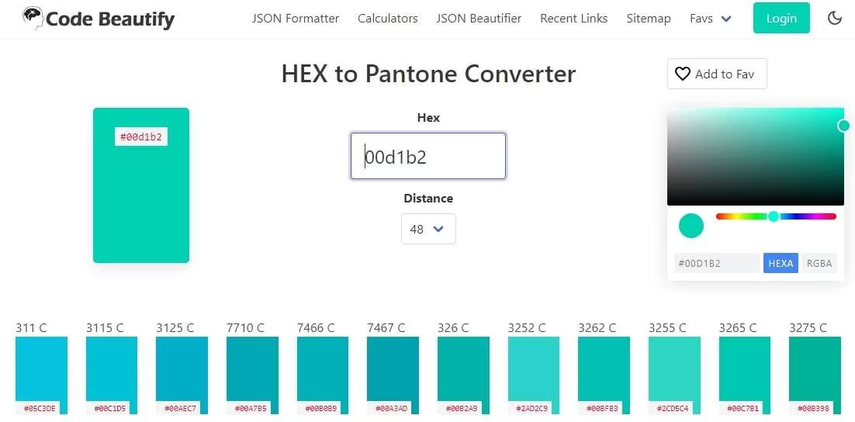
Vantaggi
- Interfaccia utente semplice con risultati rapidi
- Non richiede l'iscrizione
- Non richiede l'installazione
Svantaggi
- Funzionalità limitate
Piattaforme disponibili: Web-based
2. Convertitore di Colore Hex a Pantone con DNS Checker
Un altro strumento di conversione da Hex a Pantone a cui puoi recorrere è DNS checker. Offre risultati rapidi e di qualità e presenta un'interfaccia utente semplice. Poiché è uno strumento online, non ti chiede di installare alcun software per convertire il Hex in Pantone. Basta digitare il valore hexadecimale per ottenere i risultati Pantone desiderati senza dover perdere tempo inutile.
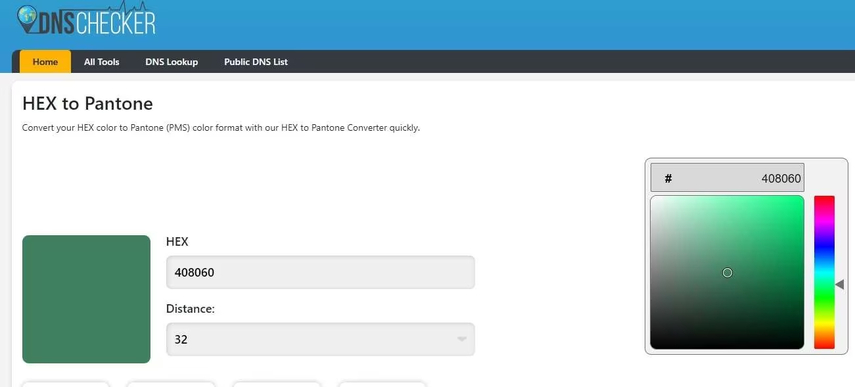
Vantaggi
- Disponibile gratuitamente
- Interfaccia utente semplice
- Converte i codici Hex in Pantone rapidamente
Svantaggi
- Funzionalità limitate
Piattaforme disponibili: Web-based
3. Strumento di Conversione di Colore Hex a Pantone con Studio red
Con lo strumento Hex di StudioRed, hai la possibilità di convertire i valori RGB e Hex in Pantone. È uno strumento online notevole che offre un'interfaccia utente semplice, e ti permette di esplorare le varie combinazioni di colori attraverso questo convertitore da colore Hex a Pantone.
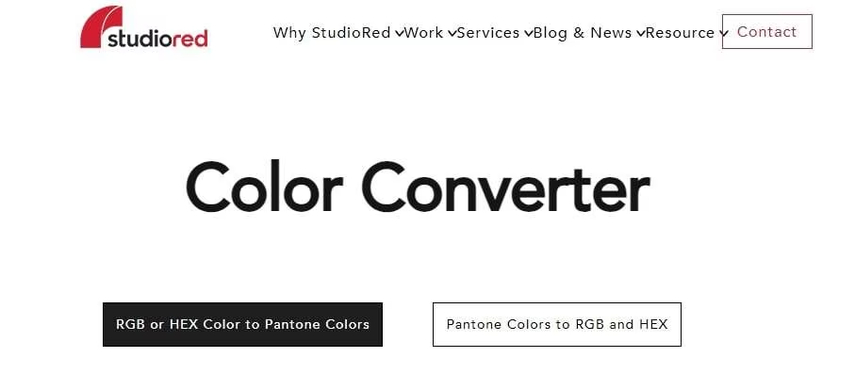
Vantaggi
- Consente l'ajustamento della distanza
- Interfaccia utente semplice
- Offre risultati rapidi
- Puoi esplorare la funzione di confronto dei colori
Svantaggi
- Potrebbero comparire annunci pubblicitari
Piattaforme disponibili: Web-based
4. Convertitore di Colore Hex a Pantone con Pantone Connect
Se stai cercando il convertitore ufficiale da Hex a Pantone, puoi considerare il convertitore di Pantone Connect. Offre il convertitore Pantone e è uno strumento multi-piattaforma che ti aiuta a ottenere le combinazioni di colori desiderate durante la conversione del codice hexadecimale in Pantone.
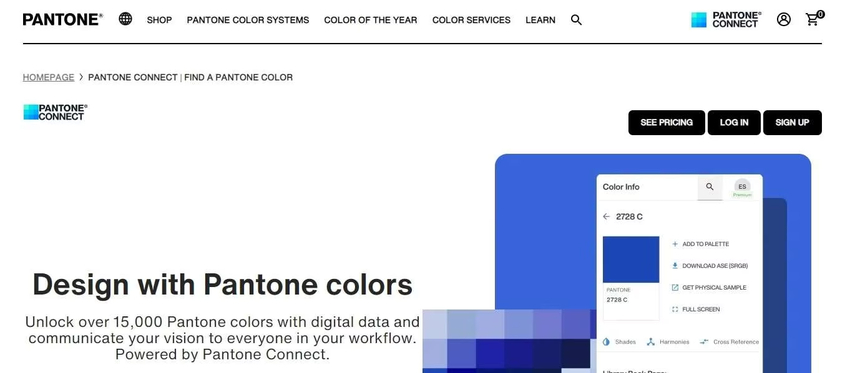
Vantaggi
- Facile da usare
- Puoi esplorare 15.000 colori
- Compatibile con tutte le opzioni di conversione
Svantaggi
- Costoso
Piattaforme disponibili: Web-based e dispositivi mobili
5. Converti Hex in Pantone con Htmlstrip
Puoi anche esplorare altri convertitori da codici Hex a Pantone, e scegliere Htmlstrip è una delle migliori opzioni. Con questo strumento, puoi convertire il colore Hex in Pantone semplicemente visitando la pagina di Htmlstrip e inserendo i valori Hex. Oltre ad offrire un'interfaccia utente semplice, questo convertitore da Hex a Pantone fornisce risultati rapidi.
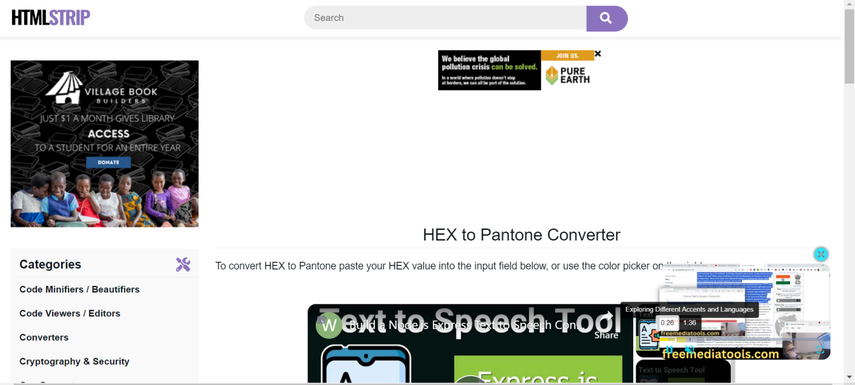
Vantaggi
- Offre un'interfaccia utente semplice
- Risultati rapidi
- Non richiede l'installazione
- Supporta varianti di colori diverse
Svantaggi
- Interfaccia utente caotica
Piattaforme disponibili: Web-based
6. Codici Hex a Pantone con lo strumento di Coders
Lo strumento di Coders non ti deluderà quando si tratta di convertire il Hex in Pantone. Oltre ad offrire un'interfaccia utente semplice, ti permette di esplorare varianti di colori multiple, offrendo una rapida conversione da colore Hex a Pantone.
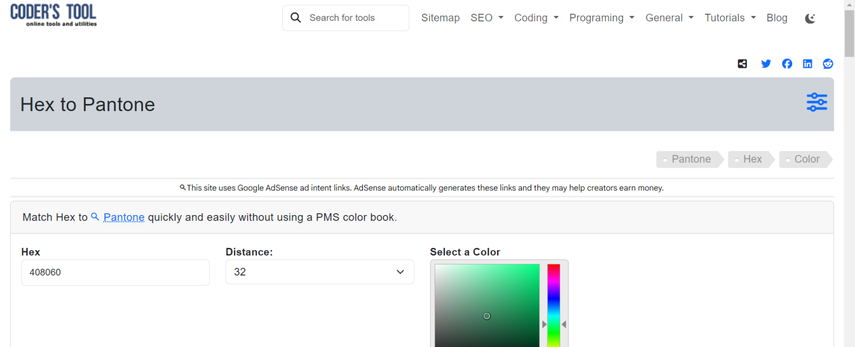
Vantaggi
- Interfaccia utente semplice
- Non richiede l'installazione
- Converte rapidamente Hex in Pantone
- Disponibile gratuitamente
Svantaggi
- Potrebbero comparire annunci pubblicitari indesiderati
Piattaforme disponibili: Web-based
Parte 2. Il miglior strumento per colorare le immagini con HitPaw FotorPea
Oltre a convertire il colore Hex in Pantone per ottenere le combinazioni di colori desiderate, puoi anche usare strumenti come HitPaw Video per colorare le immagini. Offre 7 straordinari modelli AI e il modello di colorazione è anche uno dei più prominenti, che ti aiuta a colorare le immagini in bianco e nero e quelle vecchie senza dover fare molti sforzi. Poiché si basa su una tecnologia alimentata dall'IA, non ti chiede di eseguire task manuali, poiché esegue automaticamente tutte le operazioni di miglioramento delle foto.
HitPaw FotorPea preserva la qualità delle foto mentre applica i colori, e poiché consente il trattamento batch, è anche possibile colorare molte immagini contemporaneamente.
Caratteristiche
- Ti consente di colorare le immagini
- Nessuna perdita di qualità delle immagini rilevata durante l'applicazione dei colori alle immagini
- Utilizza la tecnologia alimentata dall'IA
- Supporta il trattamento batch
- Non include la filigrana sulle immagini
- Non offre annunci pubblicitari
- Esplora i 7 straordinari modelli AI
- Ti consente di rimuovere lo sfondo dalle immagini
- Aggiunge i colori spettacolari allo sfondo rimosso
Colorazione delle immagini
Passo 1: Dopo aver visitato il sito ufficiale di HitPaw FotorPea, devi fare clic sul pulsante Download per installare il software. Dopo aver installato il software, devi avviare il programma e cliccare sull' "AI enhancer" (Miglioratore AI).
In fase successiva, devi cliccare sul pulsante "Scegli file" per importare la foto che vuoi colorare. Poiché HitPaw FotorPea supporta anche il trattamento batch, puoi importare più immagini contemporaneamente.

Passo 2: Una volta importata l'immagine, devi selezionare il modello di colorazione tra i 7 straordinari modelli AI che troverai lì.
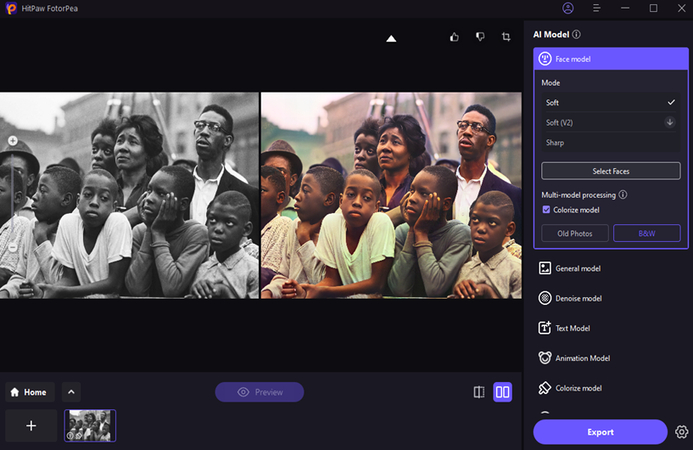
Passo 3: Dopo aver applicato il modello di colorazione, devi anteprima i cambiamenti cliccando sull'icona Anteprima. HitPaw FotorPea non richiederà tempo extra per mostrarti l'immagine colorata sullo schermo e poi potrai scaricare l'immagine cliccando sul pulsante Esporta.
Rimozione dello sfondo delle immagini con HitPaw FotorPea
Passo 1: Dopo aver avviato HitPaw FotorPea, devi fare clic sul pulsante "BG remove" (Rimuovi sfondo). Ora, puoi caricare la foto dalla quale vuoi eliminare lo sfondo.

Passo 2: Una volta selezionata la foto dalla quale vuoi eliminare lo sfondo, HitPaw FotorPea inizia automaticamente a eliminare lo sfondo da quell'immagine.
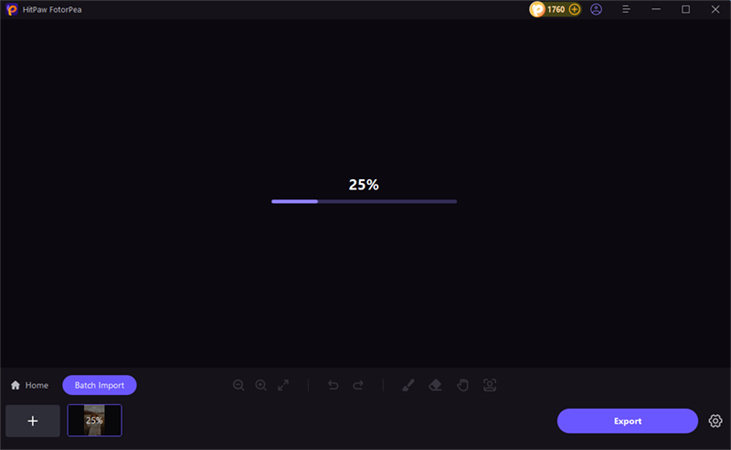
Passo 3: Dopo aver eliminato lo sfondo dell'immagine, puoi ora scegliere i colori appropriati che vuoi inserire nello sfondo rimosso delle immagini. HitPaw FotorPea offre una serie di straordinari colori di sfondo tra cui scegliere.
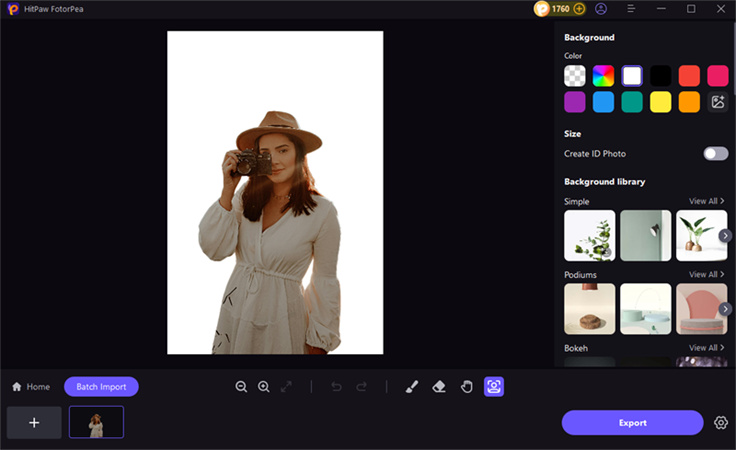
Passo 4: Ora, devi revisionare le immagini e, se sei soddisfatto del risultato delle immagini, puoi cliccare sull'icona Esporta per salvare l'immagine sul computer.
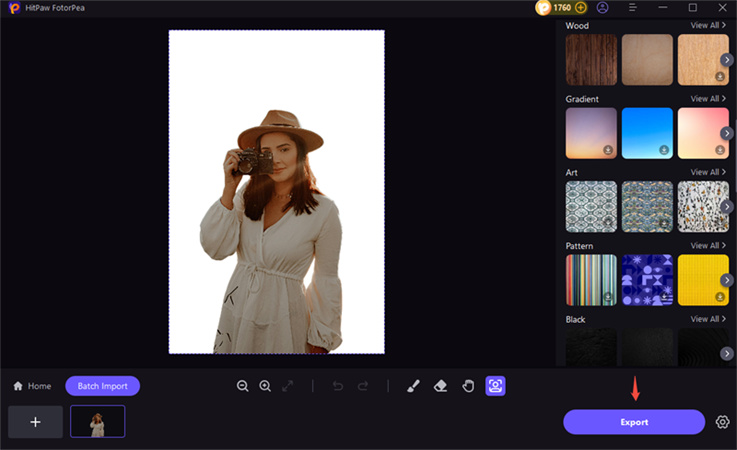
Conclusione
Poiché la conversione da Hex a Pantone è un compito impegnativo, abbiamo elencato 6 modi online per convertire il colore Hex in Pantone. Gli strumenti elencati in questa guida non richiederanno tempo extra per convertire i colori Hex in Pantone e tutte le opzioni offrono un'interfaccia utente semplice.
Abbiamo elencato HitPaw FotorPea come il modo più sostanziale e adatto per aiutarti a colorare automaticamente le immagini vecchie. Oltre ad aggiungere i colori alle immagini, abbiamo anche scritto una guida passo per passo per rimuovere lo sfondo dalle immagini prima di aggiungere i colori eccitanti allo sfondo dell'immagine.








 HitPaw Univd
HitPaw Univd  HitPaw VikPea
HitPaw VikPea  HitPaw VoicePea
HitPaw VoicePea



Condividi questo articolo:
Seleziona la valutazione del prodotto:
Joshua Hill
Caporedattore
Lavoro come libero professionista da più di cinque anni. Mi colpisce sempre quando scopro cose nuove e conoscenze aggiornate. Penso che la vita sia sconfinata, ma io non conosco limiti.
Vedi tutti gli articoliLascia un Commento
Crea il tuo commento per gli articoli di HitPaw